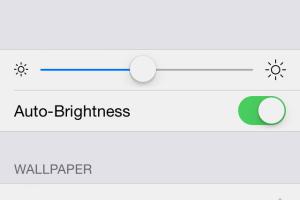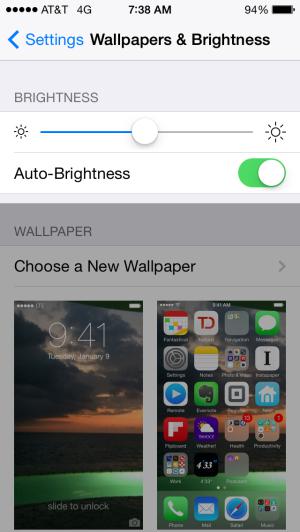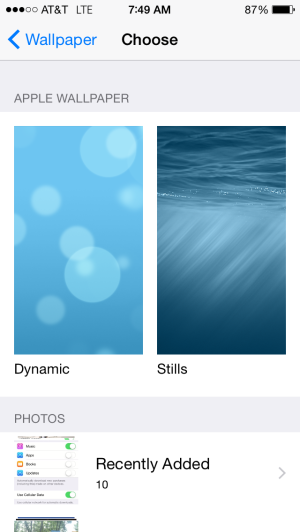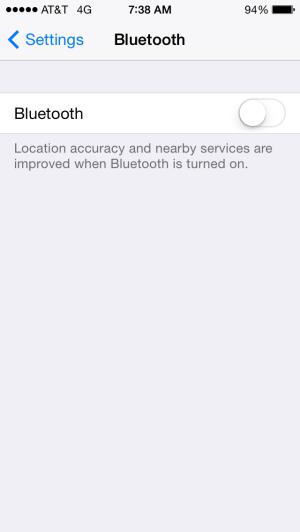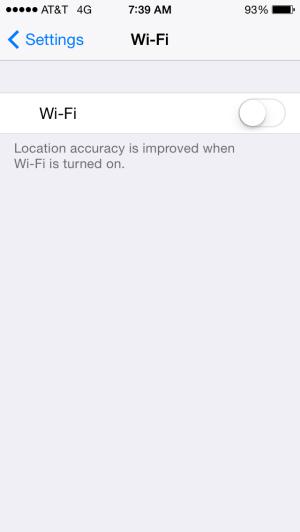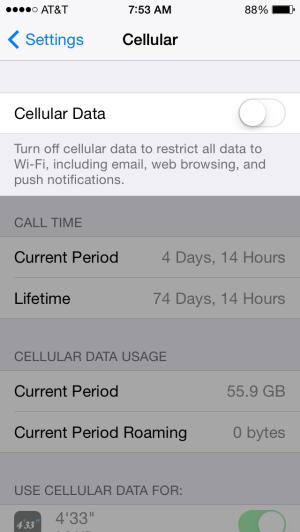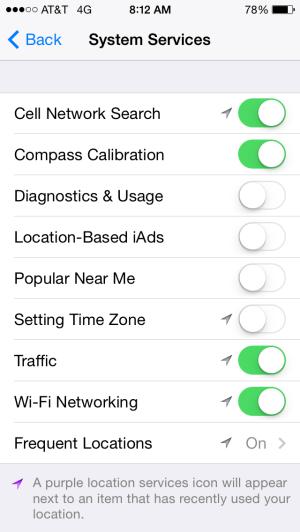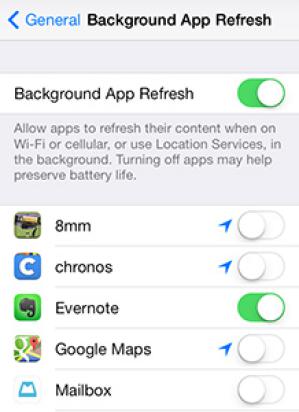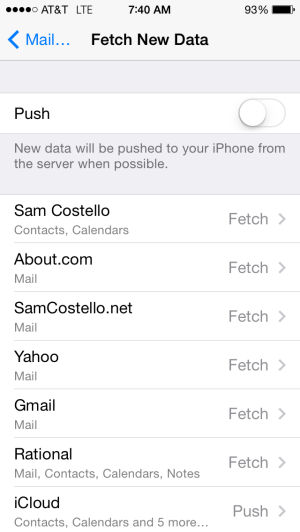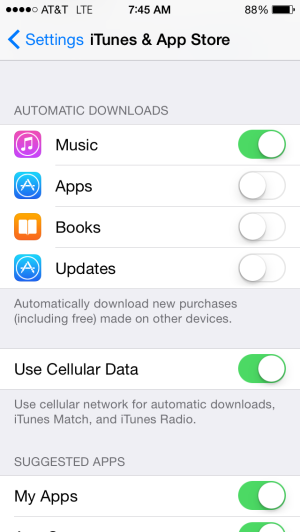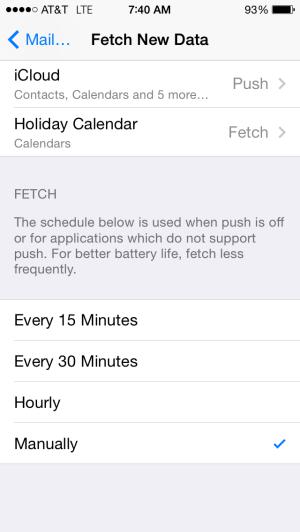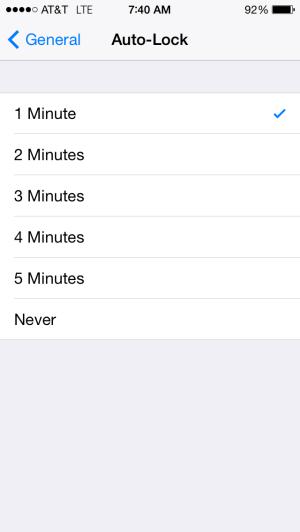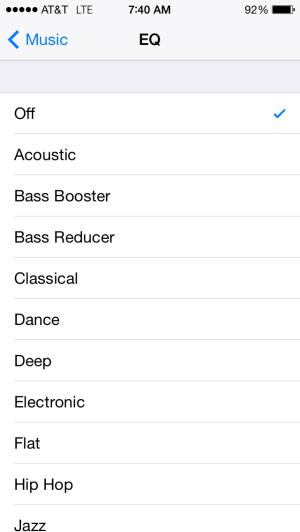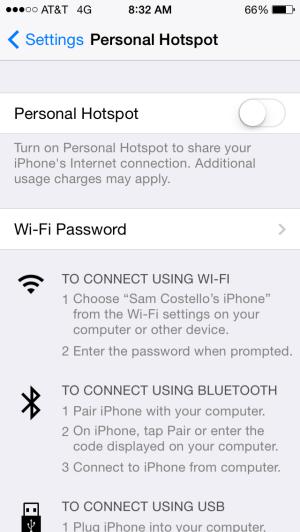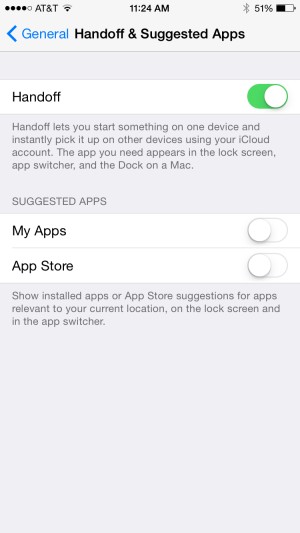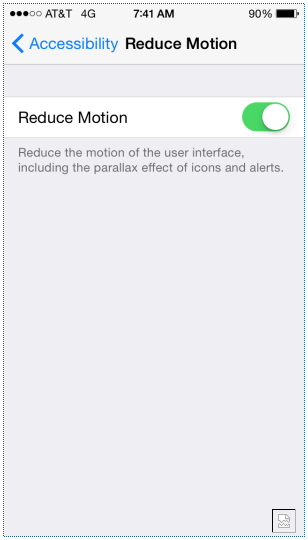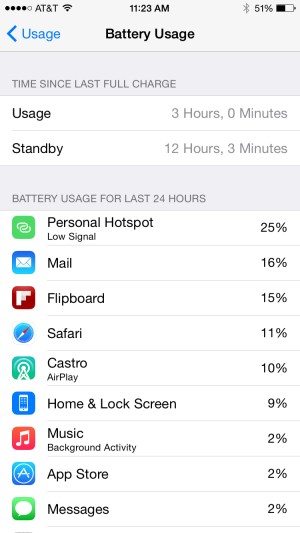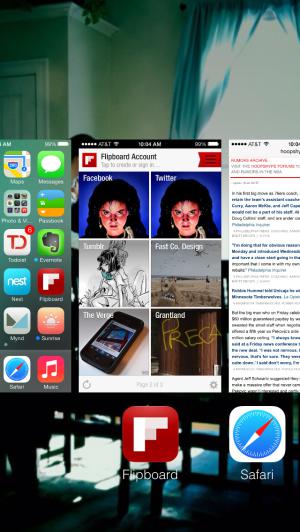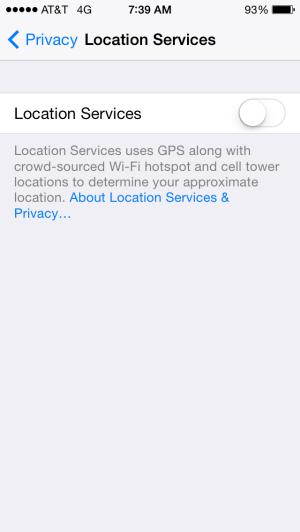نکات مفید و کاربردی برای افزایش عمر باتری آیفون

اگر شما هم جزو کسانی باشید که گوشی iPhone را به عنوان اسمارت فون محبوب خود انتخاب کرده باشید مطمئناً از قابلیت ها و قدرت آن بسیار راضی هستید اما دوست دارید راهکارهایی برای افزایش عمر باتری آیفون خود بیابید تا هر روز مجبور نباشید آن را شارژ کنید. به همین خاطر در ادامه این مطلب روش های کاربردی بهبود طول عمر باتری آیفون و ترفندهایی برای تقویت باتری ایفون معرفی شده است.
به قول معروف هر چیزی قیمتی دارد و قیمت این زیبایی و قدرت، علاوه بر ارزش ریالی، مصرف بالاتر باطری است. حتماً شما هم هر یکی دو روز یک بار زحمت شارژ کردن iPhone تان را به دوش می کشید و آرزو می کنید که ایکاش بتوانم راهکاری برای تقویت باتری ایفون بیابم.
فهرست مطالب این مقاله:
– افزایش عمر باتری آیفون با فعال کردن خصوصیت روشنایی خودکار
– شدت روشنایی نمایشگر را پایین بیاورید
– تصاویر پس زمینه پویا را غیر فعال کنید
– بلوتوث خود را همیشه خاموش نگه دارید
– قابلیت WiFi را غیر فعال کنید
– افزایش عمر باتری آیفون با خاموش کردن اتصال به شبکه های 4G و 5G
– قابلیت های اضافی Location Settings را نیز خاموش کنید
– ویژگی بروز رسانی خودکار برنامه ها را خاموش کنید
– قابلیت Data Push را خاموش کنید
– اپلیکیشن ها را به طور خودکار بروز رسانی نکنید
– تعداد دفعات چک کردن اتوماتیک ایمیل هایتان را کاهش دهید
– زمان مربوط به ویژگی Auto-Lock را کاهش دهید
– ویژگی Equalizer را در برنامه پخش موزیک خاموش کنید
– قابلیت “نقطه دسترسی” شخصی را خاموش کنید
– قابلیت Suggested Apps را خاموش کنید
– غیر فعال کردن Parallax Effect در iOS
– پرمصرف ترین برنامه را بر روی گوشی خود شناسایی کنید
– خارج شدن از اپلیکیشن ها باعث افزایش عمر باتری آیفون نمی شود!
– آیا روشن بودن GPS باعث کم شدن عمر باتری میشود؟
– جمع بندی و پاسخ به سوالات پرتکرار
در این مقاله شما با تنظیمات سیستم عامل iOS بیشتر آشنا می شوید و 19 ترفند ساده اما مهم را خواهید آموخت که میتوان با بکارگیری روش های مختلف، افزایش عمر باتری آیفون خود را تضمین کنید.
باید یادآوری کنیم شما میتوانید هر کدام از این تنظیم ها برای افزایش عمر باتری آیفون را بطور جداگانه و انتخابی انجام دهید و نیازی نیست که حتماً همه آنها را بر روی گوشی خود پیاده کنید.
1- افزایش عمر باتری آیفون با فعال کردن خصوصیت روشنایی خودکار
iPhone مجهز به یک حسگر نوری است که شدت نور محیط را اندازه گیری میکند. اگر ویژگی Auto-Brightness را فعال کنید شدت روشنایی صفحه نمایش بطور خودکار مطابق با نور محیط تنظیم خواهد شد و زمانی که شما در محیط تاریکی مانند اتاق یا سینما هستید روشنایی صفحه به طور اتوماتیک کمتر شده و در نتیجه موجب افزایش عمر باتری آیفون میشود.
برای آگاهی از چگونگی فعال کردن این ویژگی، برنامه Settings را اجرا کنید. سپس Display & Brightness را انتخاب کرده (در iOS این گزینه Brightness & Wallpaper نام دارد) و سپس اسلایدر Auto-Brightness را بر روی سبز (فعال) قرار دهید.
2- شدت روشنایی نمایشگر را پایین بیاورید
برای افزایش عمر باتری آیفون به قسمت تنظیمات بروید. درست در بالای Auto-Brightness در مسیر قبلی یک اسلایدر بزرگتر می بینید که مربوط به روشنایی پیش فرض صفحه نمایش است. شما از طریق کشیدن این اسلایدر به سمت چپ می توانید روشنایی پیش فرض نمایشگر را کمتر کنید تا صفحه، کمی تاریک تر دیده شود.
همانطور که می دانید هر چقدر رنگ سفید با شدت بیشتری نمایش داده شود انرژی بیشتری از باطری مصرف خواهد شد پس افزایش عمر باتری آیفون و آیپد های اپل را حتی در زمان انتخاب تصویر پس زمینه مد نظر داشته باشید.
3- تصاویر پس زمینه پویا را غیر فعال کنید
یکی دیگر از جلوه های تصویری زیبا در iOS تصاویر متحرک هستند. این تصاویر که در پس زمینه و در زیر آیکون برنامه ها بصورت آرام و زیبایی حرکت می کنند، جلوه زیبایی را بوجود میآورند اما همین حرکت آرام باعث جلوگیری از افزایش عمر باتری آیفون میشود.
تصاویر پس زمینه پویا ویژگی محسوب نمی شوند که بتوان آنها را فعال یا غیر فعال کرد بلکه تصاویر خاصی هستند که جلوه حرکتی را در داخل خود دارند. تنها کاری که باید بکنید این است که یک تصویر ثابت و معمولی را از منوی Wallpapers & Backgrounds به عنوان تصویر پس زمینه انتخاب کنید.
4- بلوتوث خود را همیشه خاموش نگه دارید
خصوصیت اتصال به شبکه های بیسیم از طریق فناوری بلوتوث برای کسانی که می خواهند از هدست یا هندزفری بیسیم استفاده کنند می تواند مفید باشد. اگر همیشه نیاز به این ندارید که از هندزفری بلوتوث استفاده کنید، این قابلیت را در حالت خاموش قرار دهید تا باعث بهبود طول عمر باتری آیفون خود شوید.
برای اطلاع از چگونگی این کار در برنامه Settings گزینه Bluetooth را انتخاب کرده و اسلایدر آن را بر روی off یا خاموش تنظیم نمایید. همین کار را می توانید از طریق کنترل پنل هم انجام دهید. برای این کار منوی کرکره ای را از پایین به بالا بکشید. آیکون Bluetooth را در وسط صفحه پیدا خواهید کرد که با یک بار لمس کردن آن، قابلیت Bluetooth خاموش خواهد شد.
5- قابلیت WiFi را غیر فعال کنید
یکی دیگر از شبکه های پرسرعت بیسیم، WiFi است که iPhone میتواند از آنها استفاده کند. سرعت انتقال اطلاعات در WiFi حتی از شبکه های 3G و 4G هم بیشتر است اما برای دسترسی به یک شبکه WiFi حتماً باید در محدوده پوشش یک فرستنده محلی یا همان Hotspot قرار داشته باشید در صورتیکه شبکه های 3G و 4G در کل سطح شهر قابل دسترسی هستند.
روشن نگه داشتن قابلیت جستجوی شبکه های WiFi نیز به نوبه خود باعث می شود باطری گوشی سریع تر خالی شود. به عنوان یک ترفند کاربردی قابلیت WiFi را تنها زمانی که نیاز دارید روشن کنید و پس از انجام کارتان آنرا خاموش کنید. مثلاً زمانی که در یک مرکز خرید یا فرودگاه هستید و میخواهید به طور موقت از اینترنت فرودگاه استفاده کنید میتوانید آن را فعال و سپس آنرا خاموش کنید.
برای خاموش کردن WiFi و بهبود طول عمر باتری آیفون از برنامه Settings وارد شده و سپس WiFi را انتخاب کنید و اسلایدر مربوط به آن را بر روی Off قرار دهید تا خاموش شود. همینطور میتوانید این قابلیت را نیز مانند Bluetooth از طریق بالا کشیدن کرکره و یک بار لمس کردن آیکون WiFi غیر فعال کنید.
6- افزایش عمر باتری آیفون با خاموش کردن اتصال به شبکه های 4G و 5G
گوشی iPhone به طور پیش فرض دائماً در حال جستجوی سیگنال شبکه های 4G و 5G است. این شبکه ها قادرند اطلاعات را با سرعت بیشتری به وسیله مقابل منتقل کنند اما همین سرعت بالاتر، یکی از دلایل کاهش عمر باتری آیفون است. اگر هنوز از شبکه های 3G و 4G استفاده نمی کنید باید قابلیت جستجوی سیگنال این شبکه ها را خاموش کنید.
اگر استفاده از شبکه های قدیمی تر مانند 2G باعث کاهش سرعت ارتباط و بخصوص دانلود صفحات اینترنتی می شود اما اگر گشت و گذار در اینترنت با سرعت پایین شما را آزرده نمیکنید غیر فعال کردن شبکه های LTE موجب تقویت باتری آیفون شما خواهد شد.
برای اینکار وارد Settings شوید و گزینه Cellular را انتخاب کنید سپس اسلایدر LTE Enable را بر روی Off قرار دهید. اگر واقعاً خودتان را فقط محدود به استفاده از شبکه بیسیم WiFi نمایید، می توانید کلاً اسلایدر Cellular Data را بر روی Off قرار دهید.
7- قابلیت های اضافی Location Settings را نیز خاموش کنید
چندین قابلیت دیگر در iPhone وجود دارد که یا از GPS استفاده کرده و یا از ارتباط اینترنت برای دریافت اطلاعات مورد نیاز خود استفاده میکنند که در صورتیکه به آنها به طور دائمی نیازی ندارید میتوانید با بهره گیری از روش های مختلف آنها را نیز خاموش کنید.
برای تقویت باتری ایفون از همان مسیر قبلی یعنی Settings و بعد Privacy و سپس Location Services وارد شوید و این بار System Services را انتخاب کنید. در اینجا تعدادی از سرویس هایی که به طور پیش فرض در پس زمینه سیستم عامل فعال هستند و باعث اتلاف انرژی باطری میشوند ملاحظه میکنید، مثل Traffic و یا Compass Calibration و غیره.
هرکدام از آنها را که واقعاً نیازی ندارید خاموش کنید مثلاً گزینه های Diagnostics & Usage و Location-Based iAds و همینطور Popular Near Me و Setting Time Zone را حتماً خاموش کنید.
8- ویژگی بروز رسانی خودکار برنامه ها را خاموش کنید
سیستم عامل iOS مجهز به ویژگی های جدیدی است که برنامه ها و سرویس های پرکاربرد در اسمارت فون شما را همیشه به روز و آماده نگاه میدارد تا در صورت نیاز به آنها، بروز ترین اطلاعات را در اختیار داشته باشید.
مثلاً اگر برنامه اخبار اجتماعی را هر روز قبل از ساعت 7 و نیم چک میکنید، iOS این حرکت را به عنوان یک عادت روزانه از رفتار شما یاد گرفته و پس از مدتی خودبخود برنامه مورد نظر شما را در پس زمینه و بدون اطلاع شما سر ساعت 7 و نیم بروز رسانی میکند تا هر وقت که شما برنامه را اجرا کردید جدیدترین اطلاعات به شما نشان داده شوند.
این قابلیت به طور پیش فرض روشن است و مسلم است که علت مصرف قسمتی از انرژی باطری همین قابلیت است. برای خاموش کردن این ویژگی از طریق اپلیکیشن Settings وارد شده و بعد وارد General شوید سپس Background App Refresh را انتخاب کنید.
در اینجا یا کلاً این سرویس را خاموش کنید و یا آنرا تنها برای برنامه خاصی که مورد نیاز شماست فعال نگاه دارید و این سرویس را برای بقیه برنامه ها بر روی off قرار دهید.
9- قابلیت Data Push را خاموش کنید
بعضی از حسابهای کاربری مانند اکانت جی میل، یاهو و یا iCloud به طور خودکار، ایمیل های جدید را دانلود کرده و یا در برنامه های Sync، فایلها جدید را به طور خودکار بر روی سرور ارسال میکنند. به هر حال هر چقدر گوشی شما تعداد دفعات بیشتری به شبکه وصل شود میزان بیشتری از باطری مصرف میشود.
اگر این ویژگی را غیرفعال کنید یا برنامه ها را طوری تنظیم کنید که در زمان نیاز و بصورت دستی این کار را انجام دهند، مقداری در انرژی باطری صرفه جویی خواهید کرد. برای اینکار وارد برنامه Settings شوید و سپس Mail, Contacts, Calendar را انتخاب کرده و بعد Fetch New Data را انتخاب و در آخر Push را انتخاب کنید.
10- اپلیکیشن ها را به طور خودکار بروز رسانی نکنید
سیستم عامل iOS قابلیت بروزرسانی برنامه ها را نیز در خود دارد به این معنی که اگر نسخه جدیدی از اپلیکیشن خاصی در App Store منتشر شود، iOS به طور خودکار نسخه جدید را برای شما دانلود کرده و نصب میکند.
شما میتوانید این ویژگی را غیر فعال کنید و برای بروز رسانی نسخه جدید اپلیکیشن ها بصورت دستی اقدام کنید. از این طریق مقداری از انرژی باطری که صرف این سرویس میشد آزاد شده و موجب بهبود طول عمر باتری آیفون شما میشود.
از برنامه Settings وارد شوید و بعد iTunes & App Store را انتخاب نمایید سپس در قسمت Automatic Downoads گزینه Updates را پیدا کنید و اسلایدر مربوطه را بر روی off قرار دهید.
11- تعداد دفعات چک کردن اتوماتیک ایمیل هایتان را کاهش دهید
اگر طبق ترفند قبلی دوست ندارید کل ویژگی را غیر فعال کنید حداقل میتوانید حساب کاربری مربوط به ایمیل هایتان را بر اساس زمانبندی مناسبی تنظیم کنید که مثلاً iOS فقط هر یک ساعت یکبار ایمیل تان را چک کند.
برای بهبود طول عمر باتری آیفون وارد برنامه Settings شده و همانند مسیر قبل وارد Mail, Contacts, Calendar شده و Fetch را انتخاب کنید سپس گزینه مناسب خود را انتخاب نمایید. اگر این گزینه را بر روی Manually قرار دهید iOS هیچگاه ایمیل های جدید را برای شما دانلود نخواهد کرد و شما این کار را باید بطور دستی انجام دهید اما این حالت موجب تقویت باتری ایفون خواهد شد.
12- زمان مربوط به ویژگی Auto-Lock را کاهش دهید
گوشی iPhone شما کمابیش مانند همه اسمارت فون های دیگر دارای ویژگی خاموش شدن اتوماتیک صفحه نمایش است که پس از مدت زمان معینی اتفاق میافتد. در iOS این ویژگی Auto-Lock نام دارد. حال اگر شما iOS را طوری تنظیم کنید که زودتر صفحه نمایش را خاموش کند، موجب افزایش عمر باتری آیفون شما خواهد شد.
برای انجام این کار اپلیکیشن Settings را اجرا کرده و General را انتخاب کنید سپس Auto-Lock را انتخاب کنید و مدت زمان آن را بر روی کمترین مقدار، مثلاً یک یا دو دقیقه تنظیم نمایید. با اینکار پس از اینکه کارتان با گوشی تمام شد، صفحه نمایش سریعتر خاموش می شود و به این ترتیب انرژی کمتری از باطری به هدر می رود.
13- ویژگی Equalizer را در برنامه پخش موزیک خاموش کنید
برنامه پخش موزیک در iOS دارای ویژگی است به نام Equalizer که زیر و بمی صدای پخش شده را تنظیم میکند. مثلاً اگر به موسیقی کلاسیک گوش میدهید میتوانید Equalizer پخش کننده را بر روی حالت Classic قرار دهید تا موسیقی زنده تری را بشنوید.
اگر چه دوستداران پر و پا قرص موسیقی حاضر به خاموش کردن این ویژگی نیستند چون کیفیت موسیقی برایشان از عمر باطری مهمتر است اما اگر شما زیاد به موسیقی گوش نمیدهید و یا تغییر جزئی در زیر و بمی صدا برایتان زیاد مهم نیست میتوانید Equalizer را خاموش کنید.
مسلماً با این کار همیشه تونالیته صداهای پخش شده یکسان و ثابت خواهد بود اما چون این ویژگی بصورت پویا عمل میکند و همیشه آماده است تا با شروع پخش موسیقی شروع به کار کند بنابر این همیشه منتظر است و همین انتظار دائمی، قسمتی از انرژی باطری را به هدر میدهد.
برای برگرداندن سلامت باتری ایفون از طریق این روش برنامه Settings را اجرا کنید. به قسمت Music رفته و وارد EQ شوید سپس گزینه Off را لمس کنید تا Equalizer خاموش شود.
14- قابلیت “نقطه دسترسی” شخصی را خاموش کنید
iPhone دارای قابلیتی است که میتوان آنرا به عنوان یک مودم مرکزی تعریف کرد تا گوشی ها و یا وسایل دیگر نیز بتوانند از طریق iPhone شما به اینترنت متصل شوند. اگر میخواهید از چنین قابلیتی استفاده کنید که هیچ اما اگر نمیخواهید اینترنت خود را برای شخص دیگری به اشتراک بگذارید، خاموش کردن این قابلیت در بهبود طول عمر باتری آیفون بسیار موثر خواهد بود.
برای غیر فعال کردن این قابلیت و افزایش شارژدهی گوشی همانند قبل، پس از وارد شدن به برنامه Settings وارد Personal Hotspot شده و اسلایدر آن را بر روی Off قرار دهید. فقط یادتان باشد اگر زمانی خواستید از Personal Hotspot استفاده کنید، حتماً پس ار اتمام کار آنرا دوباره خاموش کنید وگرنه در عرض چند ساعت، کل باطری شما خالی خواهد شد.
15- قابلیت Suggested Apps را خاموش کنید
iOS 8 یک ویژگی جالب دیگر هم دارد که با استفاده از شناسایی موقعیت و مکان فعلی شما، نشان میدهد که چه برنامه هایی (چه آنهایی که بر روی گوشی شما نصب هستند و چه برنامه هایی که در App Store موجودند) بیشتر به درد شما میخورند.
اگر چه این ویژگی در بعضی مواقع مفید به نظر میرسد اما چون دائماً در حال بررسی منطقه جغرافیای شما و همچنین مقایسه برنامه های مناسب برای شماست، مقداری از انرژی باطری را خواهد گرفت.
برای خاموش کردن این قابلیت و بهبود طول عمر باتری آیفون از طریق Settings وارد شده و General را انتخاب کنید و سپس Handoff & Suggested Apps را برگزیده و اسلایدر مربوط به My Apps و همچنین App Store را بر روی سفید یا Off قرار دهید.
16- غیر فعال کردن Parallax Effect در iOS
یکی از ویژگی های جالب و زیبای iOS برای بهبود طول عمر باتری آیفون، ویژگی Background Motion است. این جلوه نمایشی، بسیار ظریف است و ممکن است یکی دو بار اول متوجه آن نشوید اما اگر دقت کنید زمانی که گوشی را به چپ و راست خم می کنید، آیکون برنامه ها به طور جداگانه حرکت میکنند گویی هر کدام بر روی یک صفحه مجزا قرار دارند. این جلوه به Parallax Effect موسوم است و یکی از علت های تخلیه باتری گوشی آیفون است.
با اینکه این جلوه، زیبایی خاصی دارد اما همیشه در حال مصرف کردن باطری بوده و یک علت کاهش عمر باتری آیفون محسوب میشود. اگر زیاد به تجملات این چنینی اهمیت نمی دهید بهتر است برای تقویت باتری آیفون این جلوه را از آدرس زیر غیر فعال نمایید تا در مصرف انرژی صرف جویی شود:
برای افزایش طول عمر باتری گوشیهای آیفون وارد اپلیکیشن Settings شوید. سپس General را انتخاب کرده و پس از آن گزینه Accessibility و سپس Reduce Motion را لمس کنید. در این صفحه اسلایدر Reduce Motion را فعال کنید تا iOS از جلوه های بصری کمتری استفاده کند.
17- پرمصرف ترین برنامه را بر روی گوشی خود شناسایی کنید
تا به حال بیشتر روش های کاربردی گفته شده مبنی بر خاموش کردن و یا غیر فعال کردن ویژگیها بوده اند اما این ترفند که فقط در سیستم عامل iOS 8 در دسترس است به شما اجازه میدهد برنامه یا اپلیکیشنی را که انرژی باطری را بیشتر از همه مصرف میکند شناسایی کنید.
iOS 8 دارای صفحه ای است به نام Battery Usage که برنامه های پرکاربرد و آنهایی که در طول 24 ساعت گذشته و همینطور در طول هفته، بیشتر از بقیه برنامه ها باطری مصرف کرده اند را بصورت لیست وار و بر اساس مقدار مصرف آنها از بیشتر به کمتر درج میکند.
برای دستیابی به این صفحه و تقویت باتری ایفون برنامه Settings را اجرا کنید. General را انتخاب کرده و سپس وارد Usage شده و در آخر گزینه Battery Usage را انتخاب کنید. در لیست مذکور گاهاً ممکن است توضیح مختصری درست در زیر هر کدام از برنامه ها ملاحظه کنید که شما را درباره نحوه مصرف باطری توسط آن برنامه راهنمایی میکند.
مثلاً در این تصویر، زیر Personal Hotspot نوشته شده است “سیگنال ضعیف”. این نوشته نشاندهنده این است که چون قدرت امواج WiFi ضعیف بوده است، گوشی شما مجبور بوده است مدت بیشتری برای شناسایی وسایل دور و بر خود تلاش کند بنابراین مقدار بیشتری از انرژی باطری را مصرف کرده است.
18- خارج شدن از اپلیکیشن ها باعث افزایش عمر باتری آیفون نمیشود!
اگر فکر می کنید با خارج شدن از یک برنامه و دوباره اجرا کردن آن، زمانی که به آن نیاز دارید در مصرف باطری صرفه جویی میشود اشتباه میکنید! سیستم عامل iOS 8 طوری طراحی شده است که با تغییر وضعیت یک اپلیکیشن از حالت “فعال” به “پس زمینه” یا Background Activity، در حافظه بصورت مقیم میماند و هیچگونه باطری برای آن برنامه مصرف نمیشود چرا که پردازشی بر روی آن انجام نمیشود.
برنامه تا زمانی که در حالت Background Activity قرار دارد فقط در حافظه مقیم است تا اینکه کاربر آنرا دوباره اجرا کند. بنابراین اجرا کردن و بستن مکرر یک برنامه در طول روز بیشتر از زمانی که برنامه را فقط یکبار اجرا کنید و آنرا در حالت پس زمینه قرار دهید باطری مصرف خواهد کرد بنابراین پیشنهاد می کنیم برای بهبود عملکرد باتری آیفون اگر به این کار عادت کرده اید آنرا کنار بگذارید.
19- آیا روشن بودن GPS باعث کم شدن عمر باتری میشود؟
یکی از قابلیت های مفید iPhone مجهز بودن به سیستم مسیر یابی داخلی یا همان GPS است. مسیریاب به شما کمک میکند محل فعلی خود را بر روی نقشه شهر پیدا کنید و یا بهترین و کوتاهترین مسیر رسیدن به یک رستوران یا اداره را پیدا کنید.
اما این قابلیت هم در صورتیکه به طور دائمی روشن باشد از افزایش عمر باتری آیفون جلوگیری خواهد کرد. شما می توانید به عنوان یک روش افزایش شارژدهی این ویژگی را غیرفعال نگه دارید و تنها زمانی که به آن نیاز دارید آنرا فعال نمایید.
برای غیر فعال کردن قابلیت GPS به برنامه Settings رفته و سپس Privacy را انتخاب کنید و بعد وارد Location Services شده و اسلایدر آن را بر روی سفید یا off قرار دهید.
جمع بندی و پاسخ به سوالات پرتکرار
چگونه عمر باتری آیفون ایکس را افزایش دهیم؟
برای افزایش عمر باتری گوشی ایفون ایکس میتوانید از راهکارهایی که در بالا بدان اشاره گردید، استفاده کرده و طول عمر باطری آیفون خود را بهبود دهید.
چطور حالت کم مصرف را در ایفون تنظیم کنیم؟
برای روشن یا خاموش کردن حالت کم مصرف یا همان Low Power Mode در گوشی آیفون خود به Settings رفته و سپس وارد بخش Battery شوید. همچنین می توانید حالت کم مصرف را به Control Center اضافه کنید. برای اینکار به Settings > Control Center > Customize Controls رفته و سپس Low Power Mode را انتخاب کرده تا آن را به Control Center اضافه کنید.
چگونه عمر باتری آیفون را بفهمیم؟
برای تعیین وضعیت باتری آیفون خود میتوان از ابزارهای تست سلامت باتری آیفون نظیر برنامه Console App و coconutBattery استفاده کرد.
منبع: https://www.shahrsakhtafzar.com/fa/articles-guides/smartphone/3596-extend-iphone-battery-life